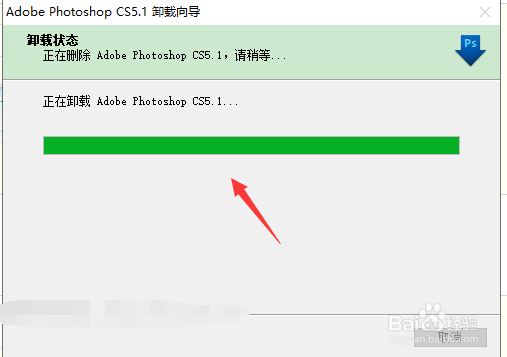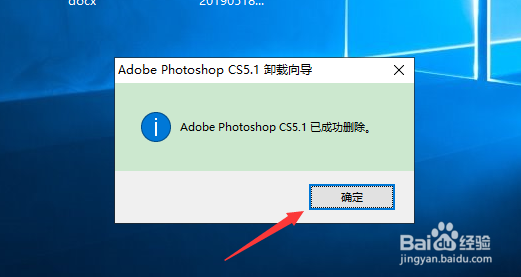1、首先,我们点击桌面最左下角的“开始”按钮。
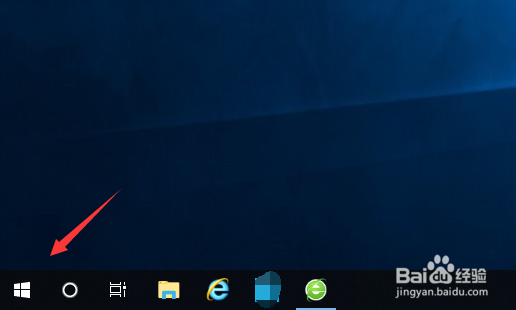
2、在列表中选择并点击“Adobe软件”。

3、点开之后,选择其中的“卸载Adobe PhotoShop CS 5.1”。

4、然后就会启动“Adobe PhotoShop 卸载程序向导”,我们点击“是”,进行卸载。

5、但是事实情况是,很多小伙伴的“开始”菜单列表中已经没有了“卸载Adobe PhotoShop CS 5.1”,这时候没有卸载引导,我们就需要前往“开始”菜单中的“设置”。
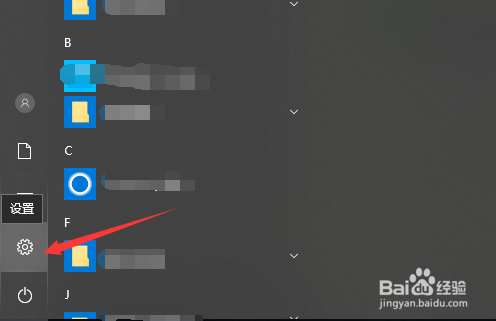
6、在弹出的“window设置”中点击“应用”。
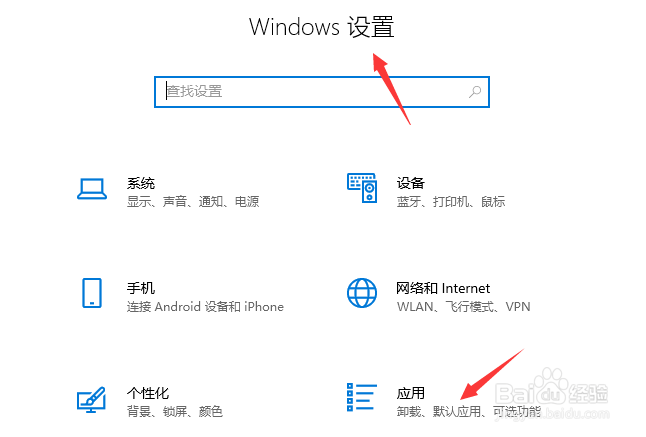
7、在“应用和功能”菜单列表中,找到ps文件所处在位置。
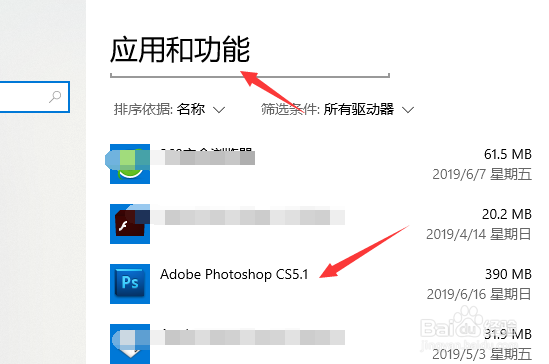
8、点开对应的程序之后,选择“卸载”,提示你是否要删除所有ps组件,选择“是”。
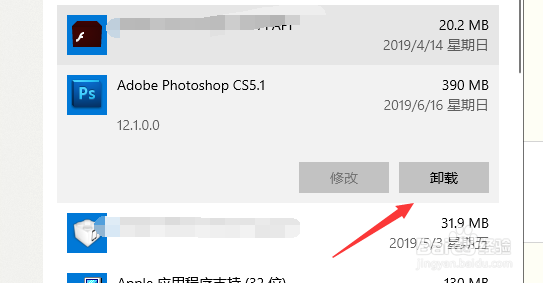
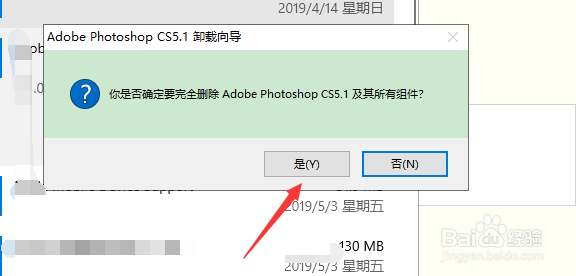
9、这样我们便完美的卸载了PS的应用程序。如果有些小伙伴重装系统之后导致卸载程序中没有对应的列表时,我们只能手动前往安装目录,并点击删除了。